win11玩不了战国兰斯吗?目前Win11正式版已经推出,很多用户都升级了最新的Win11,而部分小伙伴担心升级之后,电脑的某些游戏无法正常游玩,那么今天自由互联小编就具体为大家讲讲
win11玩不了战国兰斯吗?目前Win11正式版已经推出,很多用户都升级了最新的Win11,而部分小伙伴担心升级之后,电脑的某些游戏无法正常游玩,那么今天自由互联小编就具体为大家讲讲win11玩不了游戏解决方法。一起来看看吧。
解决方法
1、打开开始菜单,然后点击其中的设置。
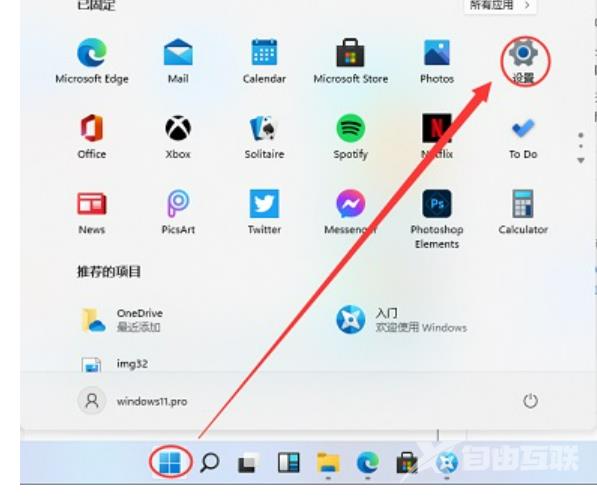
2、在设置界面左侧栏中选择timelanguage。
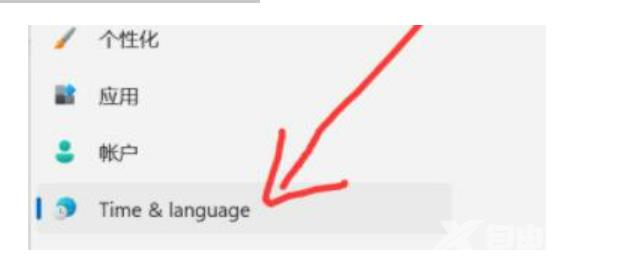
3、然后在其中区域下方选择国家或地区。
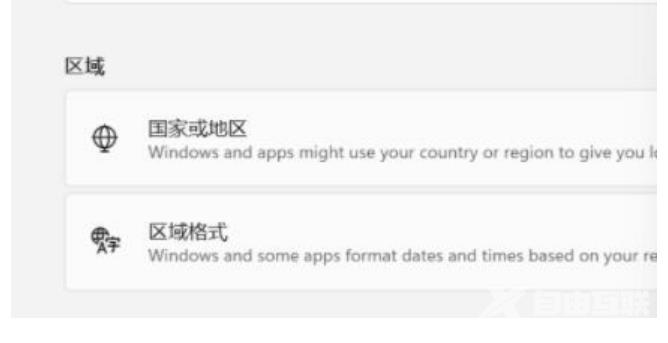
4、接着在其中找到并进入更改系统区域设置。
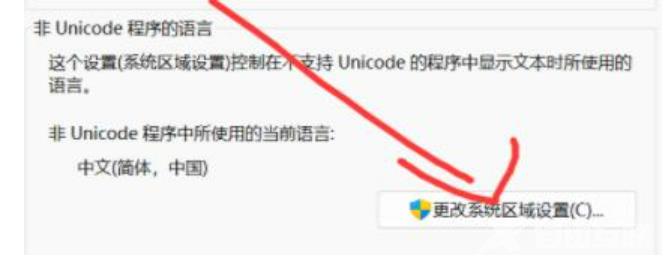
5、最后在区域设置中将当前区域设置为中文就可以了。
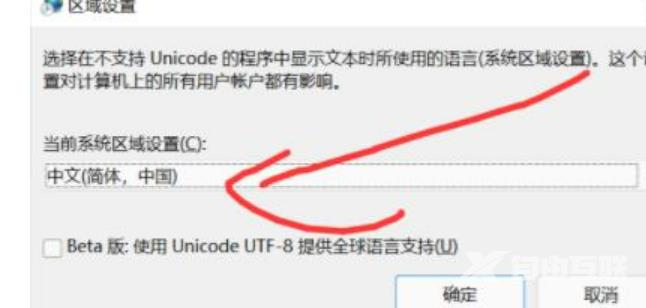
推荐镜像下载
系统之家 Win11 64位 免激活全能版 V2023.5
系统之家Win11企业办公专业版64位V2023
Win11官方64位镜像 V2023
风林火山 Ghost Win11 64位全新纯净版镜像 V2023
安装方法
纯净之家为您提供两种安装方法,本地硬盘安装是最为简单的安装方法。建议使用硬盘安装前先制作U盘启动工具,如果硬盘安装失败,或者您的电脑已经是开不了机、卡在欢迎界面、进不去桌面、蓝屏等情况,那么就需要选择U盘重装系统。
1、本地硬盘安装:硬盘安装Win11系统教程
2、U盘启动工具安装:U盘重装win11系统教程
